Wenn in einem Haushalt ein Computer von der ganzen Familie genutzt wird, wird der Zugriff der einzelnen Familienmitglieder normalerweise durch eigene Benutzerkonten gesteuert. So auch der Zugriff durch die Kinder. Um zu verhindern, dass die Kleinen unkontrolliert den PC nutzen, sollte man zusätzlich den Benutzerkonten Passwörter zuweisen. Um zu verhindern, dass Ihr(e) Kind(er) während Ihrer Abwesenheit den Computer nutzen, können Sie aber auch deren Konto ganz einfach vorübergehend deaktivieren.
Konten temporär deaktivieren
Den Passwortschutz können findige Kinder schon mal aushebeln, indem sie sich neue Passwörter vergeben. Das Löschen des Kinder-Kontos sollte nur als allerletzte Maßnahme erfolgen, da bei Löschung auch alle persönlichen Einstellungen entfernt werden. Besser ist das temporäre Deaktivieren des Kontos.
Die Benutzerkonten-Verwaltung sieht vor der Deaktivierung in diesem Beispiel so aus:
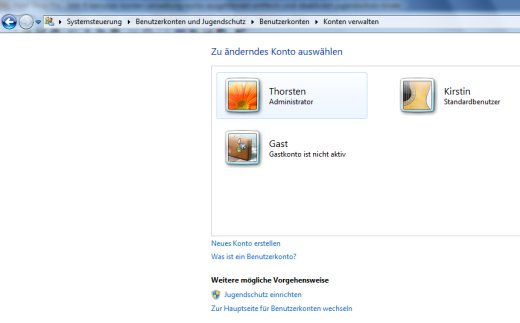
Vorübergehende Deaktivierung eines Benutzerkontos
Um ein Konto vorübergehend zu deaktivieren, gehen Sie wie folgt vor:
1. Klicken Sie auf „Start | Alle Programme | Zubehör“. Mit der rechten Maustaste klicken Sie hier auf „Eingabeaufforderung“ und wählen im Kontextmenü „Als Administrator ausführen“.
Sollte eine Warnmeldung erscheinen, bestätigen Sie diese mit „OK“.
2. Im folgenden Fenster „Eingabeaufforderung“ geben Sie den Befehl
net user <Benutzername> /active:no
ein und drücken [Enter]. „<Benutzername>“ ist hier nur der Platzhalter, den Sie durch den Namen des Benutzerkontos austauschen. In diesem Beispiel wurde der Name „Kirstin“ verwendet.
Das Ergebnis „Der Befehl wurde erfolgreich ausgeführt.“ wird sofort im gleichen Fenster angezeigt.
In der Benutzerkonten-Verwaltung wird das deaktivierte Konto komplett ausgeblendet.
Reaktivierung des Benutzerkontos
Wiederholen Sie die Arbeitsschritte um die Eingabeaufforderung mit Administratorrechten zu öffnen. Geben Sie den Befehl
net user <Benutzername> /active:yes
ein und bestätigen mit „Enter“. Auch hier ist <Benutzername> wieder durch den entsprechenden Namen (hier: Kirstin) zu ersetzten.
Die Aktivierung des Benutzerkontos wird wieder im gleichen Fenster bestätigt.